Sujets connexes
[Windows 11/10] Trouvez vos applications, fichiers et paramètres
Produits concernés : ordinateur portable, ordinateur de bureau, PC tout-en-un, console de jeu, mini-PC
Cet article explique comment rechercher vos applications, fichiers et paramètres à l’aide de la fonction Rechercher dans Windows 11/10.
Veuillez vous reporter aux instructions correspondantes en fonction du système d'exploitation Windows actuel de votre ordinateur :
Système d'exploitation Windows 11
Cliquez sur l'icône [Rechercher  ] dans la barre des tâches①, puis saisissez le nom (ou un mot-clé) dans le champ de recherche②, vous verrez les résultats sous [Meilleure correspondance]③. Par conséquent, vous pouvez trouver les applications, les fichiers ou les paramètres pour un accès rapide.
] dans la barre des tâches①, puis saisissez le nom (ou un mot-clé) dans le champ de recherche②, vous verrez les résultats sous [Meilleure correspondance]③. Par conséquent, vous pouvez trouver les applications, les fichiers ou les paramètres pour un accès rapide.
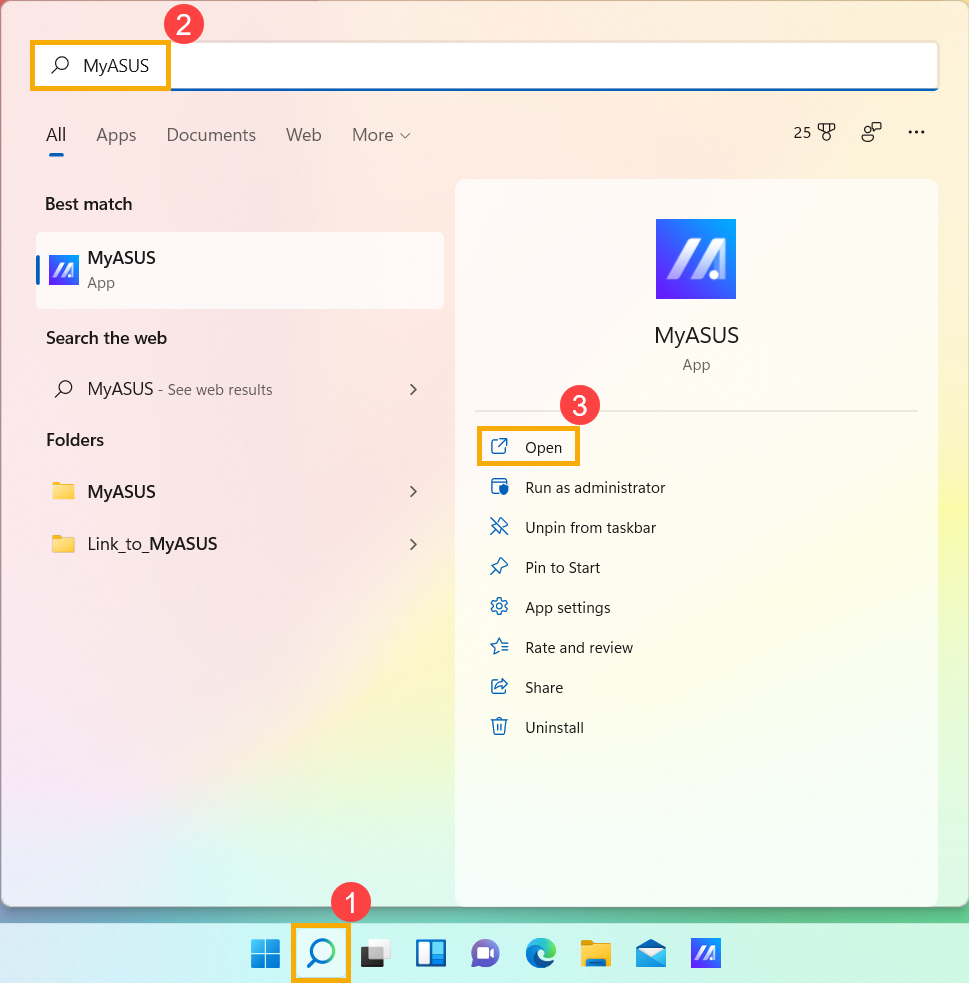
S'il n'y a pas d'icône de barre de recherche dans la barre des tâches, il se peut qu'elle soit masquée. Vous pouvez vous rendre sur les étapes suivantes pour afficher l'icône de recherche

1. Faites un clic droit n'importe où dans la barre des tâches, puis cliquez sur [Paramètres de la barre des tâches]①.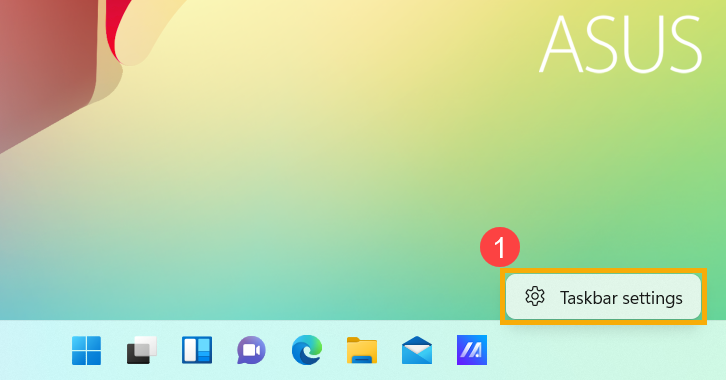
2. Sélectionnez [Éléments de la barre des tâches]② pour développer les détails, puis choisissez le bouton de recherche que vous souhaitez afficher dans le menu déroulant du champ de recherche③.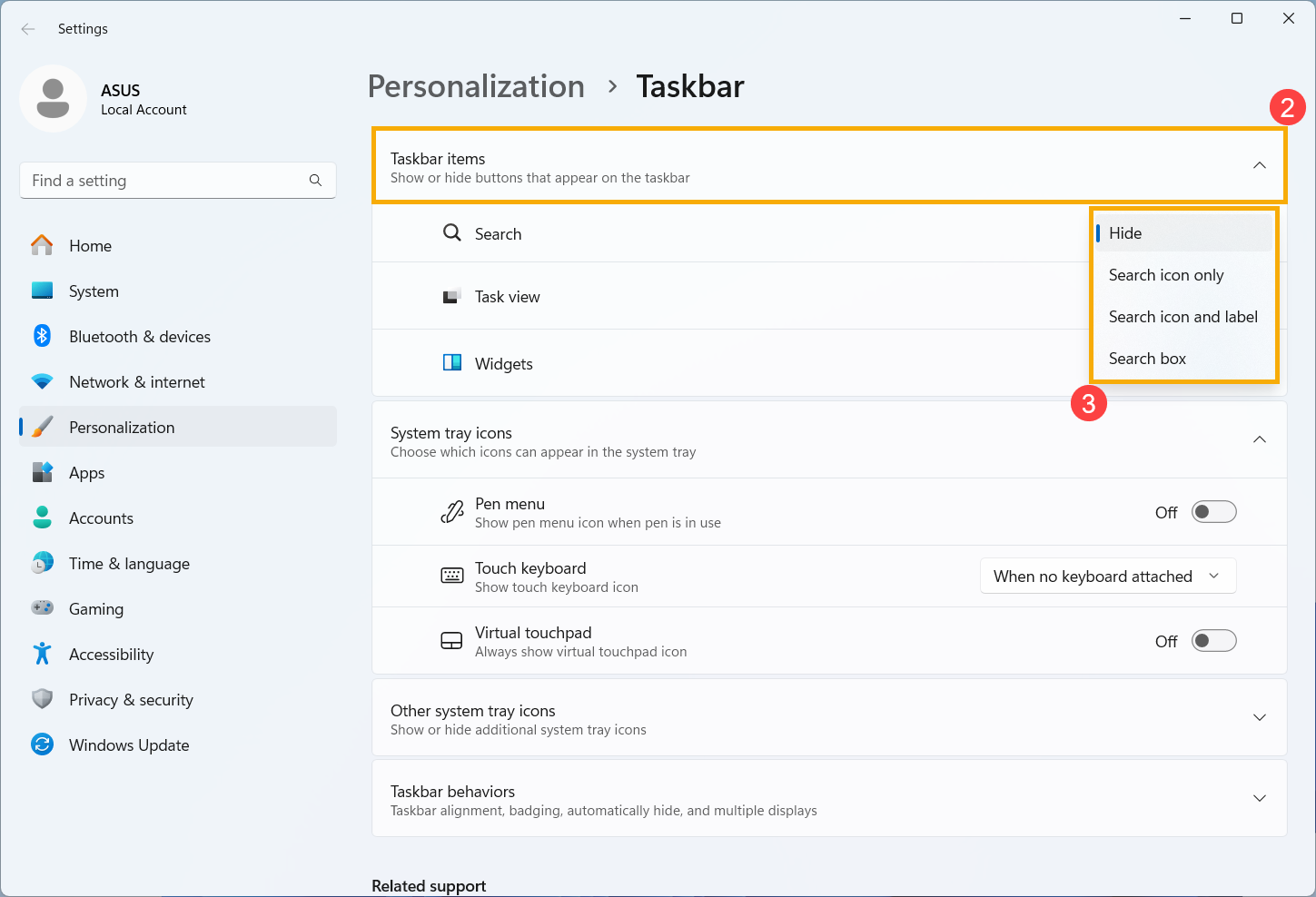
Système d'exploitation Windows 10
Cliquez sur l'icône [Rechercher  ] dans la barre des tâches①, puis saisissez le nom (ou un mot-clé) dans le champ de recherche②, vous verrez les résultats sous [Meilleure correspondance]③. Par conséquent, vous pouvez trouver les applications, les fichiers ou les paramètres pour un accès rapide.
] dans la barre des tâches①, puis saisissez le nom (ou un mot-clé) dans le champ de recherche②, vous verrez les résultats sous [Meilleure correspondance]③. Par conséquent, vous pouvez trouver les applications, les fichiers ou les paramètres pour un accès rapide.

S'il n'y a pas d'icône de barre de recherche dans la barre des tâches, il se peut qu'elle soit masquée. Vous pouvez vous rendre sur les étapes suivantes pour afficher l'icône de recherche.

1. Faites un clic droit n'importe où dans la barre des tâches, puis sélectionnez [Rechercher]① et [Afficher l'icône de recherche]②.
2. Vous pouvez également afficher la zone de recherche pour saisir directement le texte dans la barre des tâches. Faites un clic droit n'importe où dans la barre des tâches, puis sélectionnez [Rechercher]① et [Afficher la zone de recherche]②.